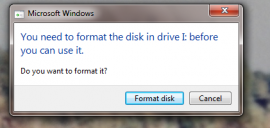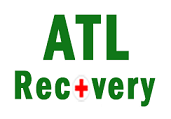วิธีกู้คืนไฟล์ข้อมูลที่จากฮาร์ดไดรฟ์ที่เสียหาย
วิธีกู้คืนไฟล์ข้อมูลที่จากฮาร์ดไดรฟ์ที่เสียหาย เช่นเดียวกับอย่างอื่น ฮาร์ดไดรฟ์และอุปกรณ์จัดเก็บข้อมูลก็ล้มเหลวในที่สุด คุณเคยสูญเสียไฟล์คอมพิวเตอร์อันมีค่าหรือไม่? เป็นสิ่งที่เลวร้ายที่สุดโดยเฉพาะหากคุณสูญเสียรูปถ่ายครอบครัวอันล้ำค่าหรือไฟล์สำคัญในการทำงาน อาจดูเหมือนว่าไฟล์ของคุณปลอดภัยในตอนนี้ แต่จริงๆ แล้วไฟล์เหล่านั้นเป็นเวลาที่ยืมมา ฮาร์ดไดรฟ์จะใช้งานไม่ได้ในที่สุดหลายวัน หลายเดือน หรือหลายปีต่อจากนี้ และบ่อยครั้งโดยไม่มีการเตือนล่วงหน้า ถ้าคุณไม่มีแผน คุณอาจสูญเสียความทรงจำอันมีค่าไปตลอดกาล! แต่ความหวังทั้งหมดจะไม่สูญหายไป ขึ้นอยู่กับความรุนแรงของปัญหา มีโอกาสที่คุณสามารถกู้คืนรูปภาพและวิดีโอของครอบครัวได้ ต่อไปนี้เป็นขั้นตอนการแก้ปัญหาที่เราแนะนำ ปัญหาการเชื่อมต่อ ก่อนที่จะนำปืนหนักออกมา ตรวจสอบให้แน่ใจว่าไม่ใช่ปัญหาการเชื่อมต่อ ขั้นแรก ให้สลับสายเคเบิลและพอร์ต USB เพื่อแยกออก ยังไม่มีลูกเต๋า? ตอนนี้ให้ตรวจสอบว่าเป็นปัญหากับกล่องหุ้มของไดรฟ์ภายนอกหรือไม่ นำไดรฟ์ USB ภายนอกออกจากคอมพิวเตอร์ของคุณ และหากมีอะแดปเตอร์จ่ายไฟอยู่ ให้ถอดปลั๊กออกจากเต้ารับที่ผนัง ขอแนะนำให้คุณต่อสายดินด้วยสายรัดข้อมือป้องกันไฟฟ้าสถิตก่อนที่จะพยายามทำเช่นนี้เพื่อหลีกเลี่ยงไม่ให้ตัวเองได้รับบาดเจ็บหรือสร้างความเสียหายให้กับไดรฟ์ของคุณอีกต่อไป จากนั้น ให้เปิดเคสออกและตรวจสอบสายเคเบิลที่เชื่อมต่อฮาร์ดไดรฟ์เข้ากับเอาต์พุต USB ของคุณหมายเหตุ:การเชื่อมต่ออาจเป็น IDE (ตัวเชื่อมต่อที่กว้างขึ้น) หรือ SATA (ตัวเชื่อมต่อขนาดเล็ก) ตรวจสอบสายเคเบิลที่หลวมและให้แน่ใจว่าเชื่อมต่ออย่างแน่นหนา หากไม่ใช่ปัญหาการเชื่อมต่อภายใน ให้ลองแยกฮาร์ดไดรฟ์ทั้งหมดออกจากกล่องภายนอก แล้วเชื่อมต่อกับคอมพิวเตอร์ของคุณเป็นไดรฟ์รอง หรือที่ดีกว่านั้นคือใช้อะแดปเตอร์ IDE/SATA เป็น USB ไดรฟ์ภายนอกของคุณจะถูกติดตั้งตามปกติ หากคุณเห็นว่าไฟล์ทั้งหมดของคุณไม่เสียหายและสามารถอ่านได้ ยินดีด้วย ภัยพิบัติได้รับการแก้ไขแล้ว! ปัญหาซอฟต์แวร์ หากคอมพิวเตอร์ของคุณยังคงจดจำไดรฟ์ของคุณได้…
Details